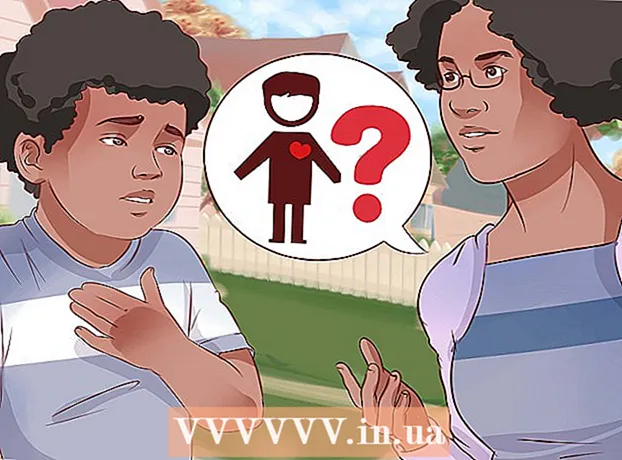Údar:
Eric Farmer
Dáta An Chruthaithe:
10 Márta 2021
An Dáta Nuashonraithe:
1 Iúil 2024
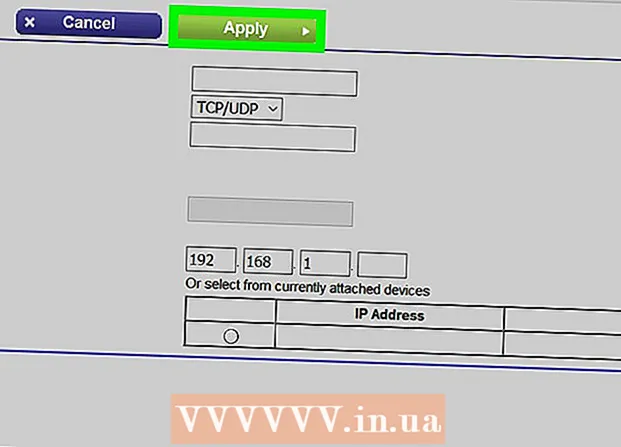
Ábhar
- Céimeanna
- Cuid 1 de 3: Conas an Leathanach Cumraíochta Ródaire a Oscailt i Windows
- Cuid 2 de 3: Conas Leathanach Cumraíochta an Ródaire a Oscailt i Mac OS X.
- Cuid 3 de 3: Conas Port a Chur ar Aghaidh
- Leideanna
- Rabhaidh
San Airteagal seo, inseoimid duit conas calafort ar leith a oscailt ar ródaire d’fhonn rochtain líonra ar chlár ar leith a dheonú. Má osclaíonn tú calafoirt shonracha ar an ródaire, is féidir le cluichí, cliaint torrent, freastalaithe agus cláir eile nach ndiúltaítear rochtain ar na calafoirt seo dóibh de réir réamhshocraithe ceangal leis an Idirlíon. Bíodh a fhios agat má osclaíonn tú calafoirt, go laghdófar slándáil do chórais go suntasach.
Céimeanna
Cuid 1 de 3: Conas an Leathanach Cumraíochta Ródaire a Oscailt i Windows
- 1 Déan cinnte go bhfuil an ríomhaire ceangailte leis an idirlíon. Chun leathanach cumraíochta ródaire a oscailt, ní mór duit a sheoladh a fháil amach agus ceangal leis, a éilíonn nasc Idirlín gníomhach.
- 2 Oscail an roghchlár tosaigh
 . Cliceáil ar lógó Windows sa chúinne íochtarach ar chlé den scáileán.
. Cliceáil ar lógó Windows sa chúinne íochtarach ar chlé den scáileán. - 3 Cliceáil "Options"
 . Is deilbhín cruth fearas é ar thaobh na láimhe clé íochtair den roghchlár Tosaigh. Osclófar fuinneog le paraiméadair.
. Is deilbhín cruth fearas é ar thaobh na láimhe clé íochtair den roghchlár Tosaigh. Osclófar fuinneog le paraiméadair. - 4 Cliceáil ar "Líonra agus Idirlíon"
 . Deilbhín cruth cruinne atá i lár na fuinneoige.
. Deilbhín cruth cruinne atá i lár na fuinneoige. - 5 Cliceáil ar Féach ar shocruithe líonra. Is nasc é ag bun na fuinneoige.
- B’fhéidir go mbeidh ort scrollú síos chun an nasc seo a fháil.
- 6 Scrollaigh síos go dtí an chuid "Wi-Fi". Gheobhaidh tú é ar thaobh na láimhe deise de "Ainm:" ar an leathanach seo.
- 7 Faigh an líne "Geata réamhshocraithe". Tá sé ag bun an ailt Wi-Fi.
- 8 Faigh seoladh an gheata réamhshocraithe. Tá sé suite ar thaobh na láimhe deise den líne "Geata réamhshocraithe" - is é an seoladh seo seoladh an ródaire.
 9 Oscail leathanach cumraíochta an ródaire. I mbarra seoladh do bhrabhsálaí gréasáin, iontráil seoladh an gheata réamhshocraithe, agus ansin cliceáil ↵ Iontráil.
9 Oscail leathanach cumraíochta an ródaire. I mbarra seoladh do bhrabhsálaí gréasáin, iontráil seoladh an gheata réamhshocraithe, agus ansin cliceáil ↵ Iontráil. - Mar shampla, más é 192.168.1.1 an seoladh geata réamhshocraithe, iontráil 192.168.1.1.
 10 Iontráil d’ainm úsáideora agus do phasfhocal. Scipeáil an chéim seo mura gá duit na dintiúir seo a iontráil.Má d’athraigh tú d’ainm úsáideora agus do phasfhocal (mar shampla, nuair a bhunaigh tú do ródaire ar dtús), iontráil iad. Mura bhfuil, iontráil an t-ainm úsáideora agus an focal faire réamhshocraithe:
10 Iontráil d’ainm úsáideora agus do phasfhocal. Scipeáil an chéim seo mura gá duit na dintiúir seo a iontráil.Má d’athraigh tú d’ainm úsáideora agus do phasfhocal (mar shampla, nuair a bhunaigh tú do ródaire ar dtús), iontráil iad. Mura bhfuil, iontráil an t-ainm úsáideora agus an focal faire réamhshocraithe: - le haghaidh ródaire Linksys iontráil admin sna réimsí téacs chun an t-ainm úsáideora agus an focal faire a iontráil;
- le haghaidh ródaire Netgear isteach admin sa bhosca téacs chun d’ainm úsáideora a iontráil agus ansin clóscríobh pasfhocal sa bhosca téacs chun pasfhocal a iontráil;
- Chun a fháil amach cad é an t-ainm úsáideora agus an focal faire réamhshocraithe, féach lámhleabhar do ródaire.
- Má dhéanann tú dearmad ar do dhintiúir, beidh ort do ródaire a athshocrú.
- Is féidir ainm úsáideora agus pasfhocal an ródaire a fháil ar ghreamán ar chás an ródaire.
- 11 Fan go n-osclófar leathanach cumraíochta an ródaire. Anois is féidir leat seolta calafoirt a chur ar bun.
Cuid 2 de 3: Conas Leathanach Cumraíochta an Ródaire a Oscailt i Mac OS X.
- 1 Déan cinnte go bhfuil an ríomhaire ceangailte leis an idirlíon. Chun leathanach cumraíochta ródaire a oscailt, ní mór duit a sheoladh a fháil amach agus ceangal leis, a éilíonn nasc Idirlín gníomhach.
- 2 Oscail roghchlár Apple
 . Cliceáil ar lógó Apple sa chúinne uachtarach ar chlé den scáileán.
. Cliceáil ar lógó Apple sa chúinne uachtarach ar chlé den scáileán. - 3 Cliceáil ar Socruithe córais. Tá an rogha seo ar an roghchlár. Osclófar an fhuinneog Sainroghanna Córais.
- 4 Cliceáil ar Líonra. Gheobhaidh tú an deilbhín cruth cruinne seo i bhfuinneog Sainroghanna an Chórais. Osclófar an fhuinneog "Líonra".
- 5 Cliceáil ar chomh maith. Tá sé sa taobh íochtarach ar dheis den fhuinneog. Beidh fuinneog aníos le feiceáil.
- 6 Cliceáil ar an táb TCP / IP. Tá sé ag barr na fuinneoige aníos.
- 7 Faigh an seoladh sa líne "Ródaire". Is é an seoladh seo seoladh an ródaire.
- 8 Oscail leathanach cumraíochta an ródaire. I mbarra seoladh do bhrabhsálaí gréasáin, iontráil seoladh an gheata réamhshocraithe, agus ansin cliceáil ⏎ Fill ar ais.
- Mar shampla, más é 192.168.1.1 an seoladh geata réamhshocraithe, iontráil 192.168.1.1.
- 9 Iontráil d’ainm úsáideora agus do phasfhocal. Scipeáil an chéim seo mura gá duit na dintiúir seo a iontráil. Má d’athraigh tú d’ainm úsáideora agus do phasfhocal (mar shampla, nuair a bhunaigh tú do ródaire ar dtús), iontráil iad. Mura bhfuil, iontráil an t-ainm úsáideora agus an focal faire réamhshocraithe:
- le haghaidh ródaire Linksys iontráil admin sna réimsí téacs chun an t-ainm úsáideora agus an focal faire a iontráil;
- le haghaidh ródaire Netgear isteach admin sa bhosca téacs chun d’ainm úsáideora a iontráil agus ansin clóscríobh pasfhocal sa bhosca téacs chun pasfhocal a iontráil;
- Chun a fháil amach cad é an t-ainm úsáideora agus an focal faire réamhshocraithe, féach lámhleabhar do ródaire.
- Má dhéanann tú dearmad ar do dhintiúir, beidh ort do ródaire a athshocrú.
- Is féidir ainm úsáideora agus pasfhocal an ródaire a fháil ar ghreamán ar chás an ródaire.
- 10 Fan go n-osclófar leathanach cumraíochta an ródaire. Anois is féidir leat seolta calafoirt a chur ar bun.
Cuid 3 de 3: Conas Port a Chur ar Aghaidh
- 1 Déan iniúchadh ar chomhéadan an leathanaigh chumraíochta ródaire. Braitheann an comhéadan ar an leathanach seo ar do mhúnla ródaire, mar sin beidh ort an chuid a fháil le roghanna seolta calafoirt. Is é an bealach is éasca chun an chuid seo a fháil ná na treoracha (ar líne nó ar pháipéar) don ródaire a léamh.
- Mar shampla, tugtar an chuid le roghanna seolta calafoirt ar ródaire Linksys port port ceangail ar aghaidh (seoladh calafoirt); sa chuid seo ní mór duit do mhúnla ródaire a fháil.
- Ná tabhair suas mura bhfeiceann tú an rogha nó an chuid atá uait. Mar shampla, mura féidir leat an rogha “Advanced” a fháil ar an leathanach, coinnigh ort ag cuardach.
 2 Cuardaigh an chuid Port Forwarding. Athróidh comhéadain an leathanaigh chumraíochta beagán, ach is féidir na roghanna seolta a fháil i gceann de na rannáin seo a leanas: Port ar Aghaidh, Cearrbhachas, Feidhmchláir, Freastalaithe Fíorúla, Socrú Cosanta, Balla Dóiteáin.
2 Cuardaigh an chuid Port Forwarding. Athróidh comhéadain an leathanaigh chumraíochta beagán, ach is féidir na roghanna seolta a fháil i gceann de na rannáin seo a leanas: Port ar Aghaidh, Cearrbhachas, Feidhmchláir, Freastalaithe Fíorúla, Socrú Cosanta, Balla Dóiteáin. - Ba chóir aon chuid leis an bhfocal "Port" a oscailt agus a fheiceáil.
- Mura féidir leat teacht ar aon cheann de na rannáin seo, oscail an roinn Ardsocruithe agus déan cuardach ar an bhfo-alt Port Forwarding.
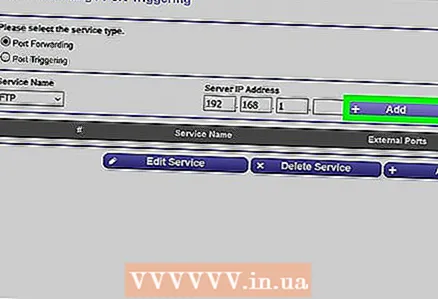 3 Faigh na socruithe réamhshocraithe seolta calafoirt. Tá biachláir réamhshocraithe ag go leor ródairí do chláir a bhfuil an-tóir orthu. Chun calafoirt a oscailt do chlár den sórt sin, roghnaigh é ón Ainm Seirbhíse, Feidhmchlár, nó roghchlár dá samhail, agus ansin cliceáil Sábháil nó cnaipe den chineál céanna.
3 Faigh na socruithe réamhshocraithe seolta calafoirt. Tá biachláir réamhshocraithe ag go leor ródairí do chláir a bhfuil an-tóir orthu. Chun calafoirt a oscailt do chlár den sórt sin, roghnaigh é ón Ainm Seirbhíse, Feidhmchlár, nó roghchlár dá samhail, agus ansin cliceáil Sábháil nó cnaipe den chineál céanna. - Mar shampla, is clár móréilimh é "Minecraft" a bhfuil úsáideoirí ag cur calafoirt ar aghaidh dó, mar sin roghnaigh "Minecraft" ón roghchlár.
 4 Cruthaigh riail seolta calafoirt. Mura bhfuil an clár atá uait ar liosta na gclár móréilimh, cruthaigh riail nua maidir le seolta calafoirt. Braithfidh do chéimeanna ar mhúnla do ródaire, ach i bhformhór na gcásanna beidh ort an fhaisnéis seo a leanas a iontráil:
4 Cruthaigh riail seolta calafoirt. Mura bhfuil an clár atá uait ar liosta na gclár móréilimh, cruthaigh riail nua maidir le seolta calafoirt. Braithfidh do chéimeanna ar mhúnla do ródaire, ach i bhformhór na gcásanna beidh ort an fhaisnéis seo a leanas a iontráil: - Ainm nó Tuairisc: Iontráil ainm na seirbhíse / an chláir anseo (mar shampla, iontráil “Minecraft”). Ní theastaíonn sé seo, ach ní dhéanfaidh sé praiseach timpeall leis na rialacha éagsúla maidir le seolta calafoirt.
- Cineál nó Cineál Seirbhíse: Roghnaigh TCP, UDP nó TCP / UDP anseo. Mura bhfuil tú cinnte cé acu a roghnóidh tú, cliceáil ar “TCP / UDP” nó “Both”.
- Isteach nó Tosaigh: Iontráil an chéad uimhir calafoirt anseo. Ach ar dtús, faigh amach an féidir leat an calafort sin a oscailt do chlár eile.
- Príobháideach nó Deireadh: Iontráil an dara uimhir calafoirt anseo. Mura dteastaíonn uait ach calafort amháin a oscailt, iontráil an uimhir a chuir tú isteach sa bhosca téacs roimhe seo. Más mian leat sraith calafoirt a oscailt, cuir isteach uimhir an chalafoirt dheireanaigh (as a chéile) sa bhosca téacs seo (mar shampla, má chuireann tú “23” isteach sa chéad bhosca téacs agus cuir isteach “33” sa dara ceann, osclófar calafoirt 23 trí 33).
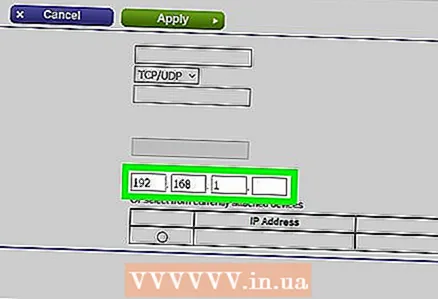 5 Iontráil seoladh IP príobháideach an ríomhaire. Caithfear é seo a dhéanamh sa bhosca téacs “IP Príobháideach” nó “Gléas IP”. Is féidir leat an seoladh IP a fháil ar ríomhaire Windows agus Mac OS X.
5 Iontráil seoladh IP príobháideach an ríomhaire. Caithfear é seo a dhéanamh sa bhosca téacs “IP Príobháideach” nó “Gléas IP”. Is féidir leat an seoladh IP a fháil ar ríomhaire Windows agus Mac OS X. - Ag brath ar mhúnla an ródaire, féadfar seoladh IP an ríomhaire a áireamh sa bhosca téacs seo cheana féin. Más ea, scipeáil an chéim seo.
 6 Sábháil do chuid athruithe. Cliceáil ar “Sábháil” nó “Cuir Iarratas”. Más gá, déan an ródaire a atosú chun go dtiocfaidh na hathruithe i bhfeidhm.
6 Sábháil do chuid athruithe. Cliceáil ar “Sábháil” nó “Cuir Iarratas”. Más gá, déan an ródaire a atosú chun go dtiocfaidh na hathruithe i bhfeidhm. - B’fhéidir go mbeidh ort an bosca in aice le “Cumasaithe” nó “Ar” a sheiceáil; tá an rogha seo in aice leis an líne le huimhir an chalafoirt.
Leideanna
- Déan cinnte na seoltaí feiste agus na huimhreacha calafoirt cearta a iontráil. Má iontrálann tú an uimhir mhícheart, ní bheidh an clár in ann ceangal leis an Idirlíon.
- Cuimsíonn roinnt ródairí (cosúil leis an D-Link) feidhm calafoirt truicir a ligeann do chluichí ceangal leis an Idirlíon gan a seoladh IP a athrú. Déanann an ghné seo monatóireacht ar naisc amach an chluiche agus athraíonn sé go huathoibríoch seoladh riail shonrach seolta calafoirt go seoladh IP an chluiche. I bhformhór na gcásanna, caithfear an ghné seo a chumasú de láimh ar leathanach cumraíochta an ródaire.
- Díchumasaigh balla dóiteáin tríú páirtí ar do ríomhaire má bhíonn fadhbanna agat. Tá balla dóiteáin Norton Internet Security agus ballaí dóiteáin den chineál céanna gruama, mar sin molaimid duit balla dóiteáin Windows nó Mac OS X a chasadh air.
Rabhaidh
- Molaimid nach n-osclaíonn tú gach calafort ar do ródaire chun cosc a chur ar hackers rochtain a fháil ar do ríomhaire.
- Má úsáideann do ródaire an focal faire réamhshocraithe, molaimid duit an focal faire sin a athrú. Is riosca slándála don chóras an focal faire réamhshocraithe.
- Cas air bogearraí frithvíreas, frith-malware, agus balla dóiteáin agus athruithe á ndéanamh ar chumraíocht an ródaire.